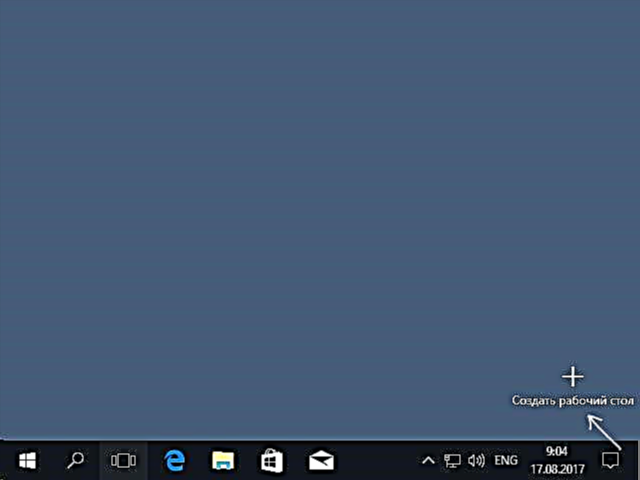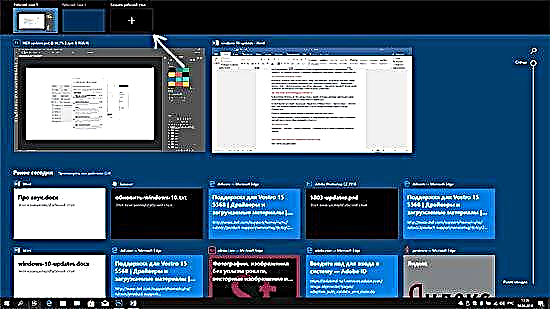Ji bo cara yekê, Windows 10 sermaseyên virtual ku berê di OS-yên alternatîf de cih digirtin, û di Windows 7 û 8-ê de tenê bi karanîna bernameyên partiya sêyemîn peyda bûn (Binihêrin Virtual Desktop Windows 7 û 8).
Di hin rewşan de, sermaseyên virtual dikarin karibin li ser komputerek bi rastî hêsantir bikin. Di vê destanê de - bi hûrgulî di derheqê karanîna dezgehên virtual yên Windows 10-ê de ji bo saziyek hêsantir a xebata kar.
Desktop virtual çi ne?
Desktop Virtual destûrê dide te ku hûn bernameyên vekirî û pencereyê li "deverên" cuda cuda belav bikin û bi hêsanî di navbera wan de veguherînin.
Mînakî, li ser yek ji sermaseyên bernameyên xebatê yên bi rêxistinbûyî vekirî dikare bi rengek gelemperî were vekirin, û li aliyê din - sepandinên şexsî û kêfê, dema ku veguheztina di navbera van sermaseyan de dikare bibe hevokek hêsan a mifteyên an du klîkên mişk.
Desktop virtual Windows 10-ê biafirînin
Ji bo afirandina sermaseyek nû ya virtual, van gavên hêsan bişopînin:
- Bişkojka "Pêşnûmeya Task" li ser peywirê binivîse an jî bişkokan bikirtînin Win + tab (li ku derê Win bi logoya Windows re keysa ye) li ser klavyeyê ye.
- Li quncikê xweyê rastê yê jêrîn, "Hilbijartina sermasê" bitikîne.
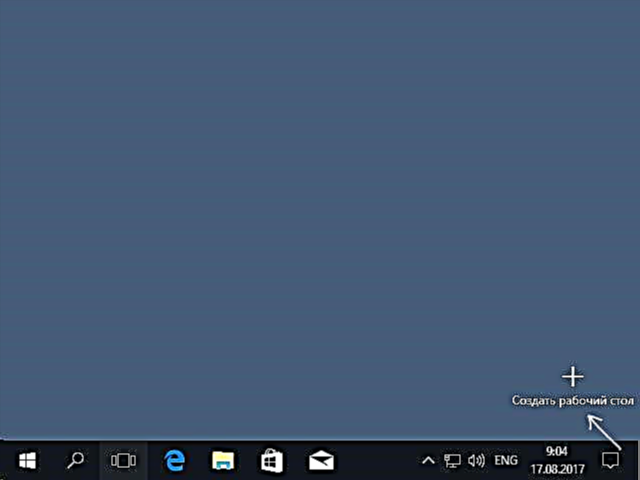
- Di Windows 10 1803-yê de, bişkoja ji bo afirandina sermaseyek nû ya virtual di serî de li ber dîmenderê hilkişiyaye û bişkojka "Task View" berbiçav guheriye, lê cewher heman e.
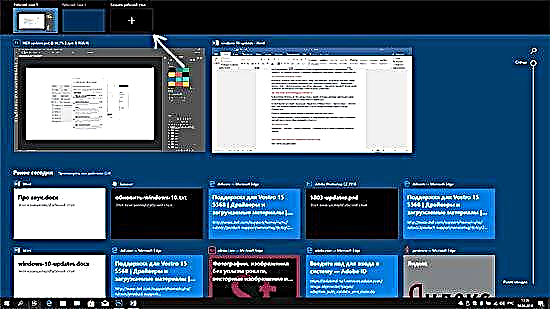
Jê re, sermaseyek nû hate afirandin. Ji bo ku ew bi tevahî ji klavyeyê biafirîne, bêyî ku hûn herin li ser "Dîtina Taskê", pêl bişkokan bikin Ctrl + Win + D.
Ez nizanim ka hejmara sermaseyên virtual 10 Windows 10 tixûbdar e, lê her çend sînordar be jî, ez teqez bawer im ku hûn ê nekevim nav wê (dema ku min hewl da ku agahdariya sînorkirinê zelal bikim, min peyamek dît ku yek ji bikarhêneran re "Task View" heye ku bigihîje 712 th serpelê virtual).
Bi karanîna Desktop Virtual
Piştî afirandina sermaseyek virtual (an çend), hûn dikarin di navbera wan de veguhezînin, serlêdanan li ser her yekê bidin (ango. Pencereya bernameyê dê tenê li ser yek sermasê hebe) û desktopsên neyên jêbirin.
Guherandin
Ji bo veguheztina di navbera sermaseyên virtual de, hûn dikarin li ser bişkojka "Parêzkirina erkên" bikirtînin, û piştre jî li ser sermaseyê xwestin.

Vebijarka duyemîn guhêrbar bi karanîna pêlên germ e Ctrl + Win + eftep_Arrow an jî Ctrl + Win + Rast_Arrow.
Heke hûn li ser laptopê dixebitin û ew gestîkên pir-tilî piştgirî dike, vebijarkên din ên veguhastinê dikare bi kirrûbiran re bêne kirin, mînakî, bi sê tiliyan sond dixwarin da ku pêşnûmeya karan bibînin, hemî lehengan dikarin li Settings - Devices - Touchpad bibînin.
Serlêdanên mêvandariyê li ser sermaseyên virtual 10 Windows 10
Dema ku hûn bername dest pê dikin, ew bixweber li ser sermaseya virtual ku niha çalak e tête kirin. Hûn dikarin bernameyên li pêşiya xebitandinê li ser sermaseyek din veguheztin, ji bo vê yekê hûn dikarin yek ji du awayan bikar bînin:
- Di moda "Pêşkêşkirina Task" de, li ser pencereya bernameyê-rast-click-bitikînin û ji "menu Ve" - "Desktop" menu ya naverokê hilbijêrin hilbijêrin (her weha di vê menu de hûn dikarin ji bo vê bernameyê sermaseyek nû biafirînin).

- Tenê pencereya serîlêdanê li ser sermaseya xwestî bikişînin (di heman demê de di "View Task" de).
Ji kerema xwe du menuya balkêş û carinan kêrhatî jî di menuya mijarê de hene:
- Vê paceyê nîşanî hemî sermaseyan (Ez difikirim ku ew ne hewceyê ravekirinan e; heke ez vê quncikê kontrol bikim, hûn ê vê pencereyê li ser hemî sermaseyên virtual bibînin).
- Windows-ê ya vê serîlêdanê li ser hemî sermaseyan nîşan bide - li vir tê fêm kirin ku heke bernameyek dikare çend windows hebe (mînak, Word an Google Chrome), wê hingê dê hemî paceyên vê bernameyê li ser hemî sermaseyan bêne xuyandin.
Hin bernameyên (ewên ku destûr didin gelek bûyeran werin destpêkirin) dikarin bi yekcar li ser gelek sermaseyan bêne vekirin: mînakî, heke we geroka destpêkê li ser yek sermasê, û dûra jî li ser yekî dî, ev dê du pencereyên gerok ên cûda bin.
Bernameyên ku tenê di yek mînakî de dikarin bêne cûrbecûr tevgerîn: mînakî, heke hûn bernameyek wusa li ser sermaseya yekemîn a sermasê dimeşînin, û dûvre hewl bidin ku li ser duyemîn bisekinin, hûn ê bixweber bi pencereya vê bernameyê re li ser sermaseya yekem werin veguheztin.
Rakirina sermaseyek virtual
Ji bo rakirina sermaseya nîgaşî, hûn dikarin biçin "Pêşnûmeya Task" û li quncikê wêneyê sermaseyê "Xaç" bitikînin. Di heman demê de, bernameyên ku li ser wê hatine vekirin dê neyên girtin, lê dê li sermaseya ku li milê çepê ya girtî girtî ye vegerin.

Rêya duyem, bêyî ku mûzek bikar bîne ev e ku meriv kêşan bikar bîne Ctrl + Win + F4 ji bo girtina sermaseya virtual ya heyî.
Agahdariya Zêdeyî
Dema ku komputer ji nû ve dest pê kir serlêdanên virtual yên Windows 10 afirandin. Lêbelê, heke we di autorun de bernameyên we hene, piştî rebootkirina hemî hemî dê li ser sermaseya yekem a virtual vekin.
Lêbelê, rêyek heye ku vê yekê bi karanîna kargêrkera xeta fermanê ya sêyem-a VDesk (li ser heye peyda bike) "têk bibe" github.com/eksime/VDesk) - ew di nav fonksiyonên din ên birêvebirina sermaseyên virtual de, destûrê dide ku bernameyên li ser sermaseya bijartî bi awayê jêrîn rêve bike: vdesk.exe li ser: 2 run: notepad.exe (notepad dê li ser sermaseya virtual ya duyemîn were destpêkirin).